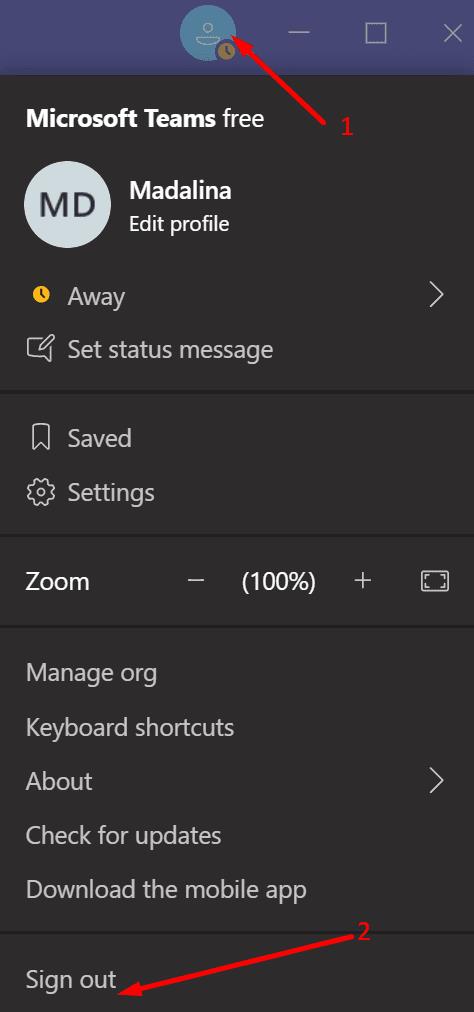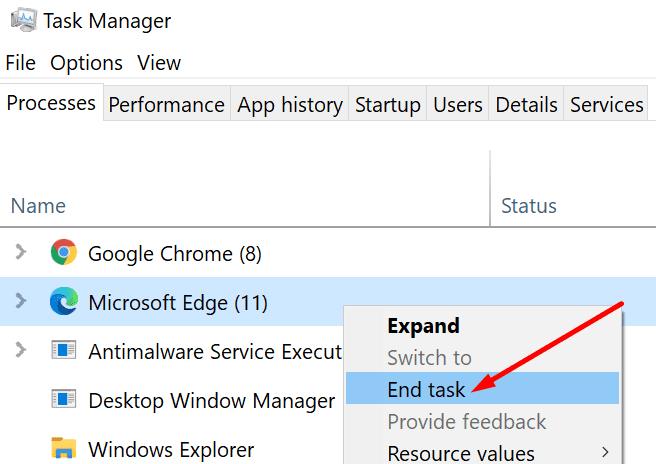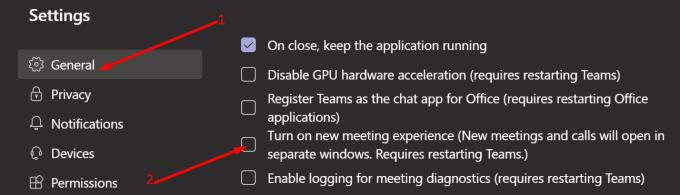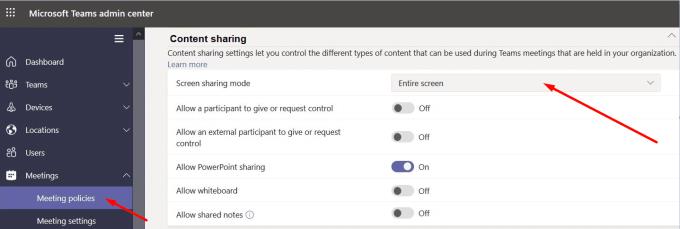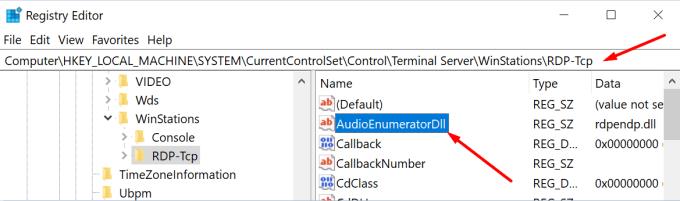У претходном посту смо вам показали шта можете да урадите ако не можете да делите екран током састанака Мицрософт Теамс-а. У овом водичу ћемо вам показати како да решите проблем где не можете да видите екран који неко други дели.
Корисници Теамс-а често могу да виде само слику профила корисника који дели екран. Овај проблем је још досаднији ако не можете да видите екран који хост дели.
Поправите Мицрософт Теамс дељени екран који се не приказује
Одјавите се и поново покрените рачунар и модем
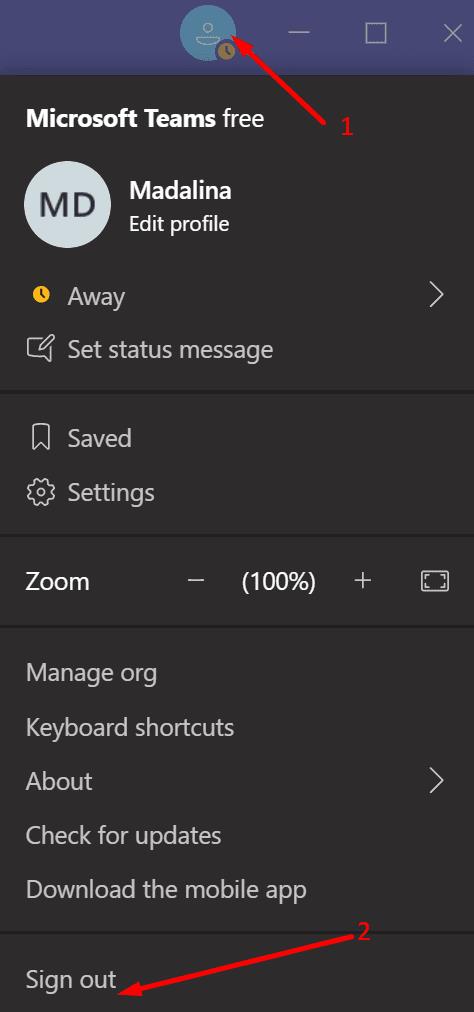
Најбржи начин да освежите везу уређаја са серверима Мицрософт Теамс-а је да се одјавите, а затим поново покренете рачунар. Након што то урадите, поново покрените Теамс и поново се пријавите. Проверите да ли проблем и даље постоји.
Ако јесте, искључите модем да бисте ресетовали мрежну везу. Пустите свој модем да се искључи на један минут. Затим поново укључите мрежни уређај и проверите да ли је дељени екран сада видљив.
Затворите све остале програме
Ако постоји више апликација и програма који раде у позадини, затворите све програме који вам нису потребни током састанка тимова. Покрените Таск Манагер и кликните на картицу Процеси . Затим кликните десним тастером миша на програм који желите да затворите и изаберите Заврши задатак .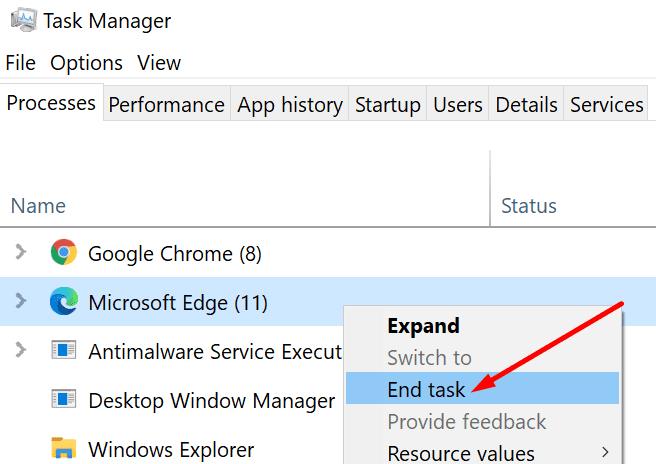
Програми и процеси у позадини само једу меморију и пропусни опсег вашег рачунара. Ако их затворите, заправо ослобађате више ресурса за тимове за коришћење.
Замолите учеснике да искључе видео
Ако су сви учесници укључили своје камере, тимовима ће бити потребно више пропусног опсега за обраду свих тих видео информација. Као резултат тога, корисници који немају стабилну везу могу искусити разне врсте кварова. Проблеми са пропусним опсегом могу да објасне зашто не можете да видите екран који дели други учесник састанка.
Дакле, слободно замолите друге учеснике да искључе своје камере ако не представљају или не говоре активно. Обавестите их да дељени екран није видљив на вашој страни и да се надате да ће ово решење успети.
Онемогућите ново искуство састанка
Неки корисници су потврдили да је онемогућавање опције „Ново искуство састанка“ успело за њих. Након што онемогућите опцију, морате напустити Теамс и поново га покренути.
Покрените тимове, кликните на слику профила и изаберите Подешавања .
Затим кликните на одељак Опште .
Померите се надоле до Укључи ново искуство састанка . Онемогућите ову опцију.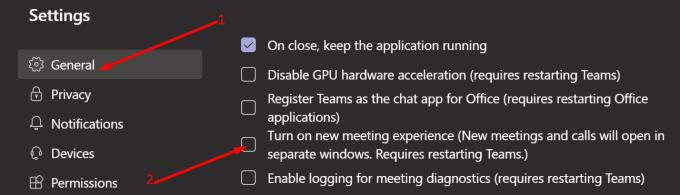
Поново покрените Мицрософт Теамс.
Међутим, ако желите да „Ново искуство састанка“ остане омогућено, постоји још једно згодно решење које можете да користите. Померите курсор миша лево од слике профила пошиљаоца (доњи десни угао), а затим двапут кликните. Дељени екран би се сада требао исправно учитати.
Омогућите дељење екрана на целом екрану
Ако се овај проблем појави на рачунару компаније, особа која дели свој екран треба да затражи од ИТ администратора да провери подешавања дељења екрана. Тачније, политика за целу организацију за режим дељења екрана мора да има омогућену опцију Цео екран .
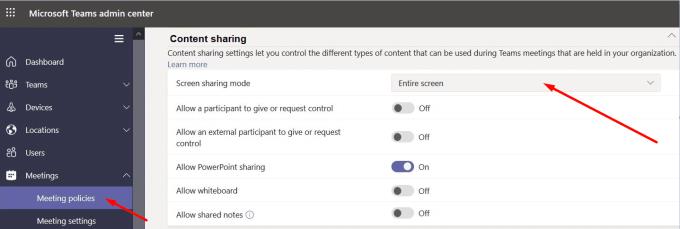
Онемогућите свој ВПН
Иако овај квар може да утиче и на ВПН и на кориснике који нису ВПН, чини се да укључивање или искључивање вашег ВПН-а може привремено да реши проблем. Дакле, ако је ваш ВПН укључен, искључите га и проверите да ли је дељени екран сада видљив на вашем крају. Ако није, поново укључите свој ВПН.
Ако користите удаљену радну површину
Ако користите везу са удаљеном радном површином и имате овај проблем, подешавање кључа РДП-Тцп може бити решење. Неки корисници су решили овај проблем са дељењем екрана тако што су поставили овај кључ регистратора:
- [ХКЕИ_ЛОЦАЛ_МАЦХИНЕ\СИСТЕМ\ЦуррентЦонтролСет\Цонтрол\Терминал Сервер\ВинСтатионс\РДП-Тцп\АудиоЕнумераторДлл=рдпендп.длл.
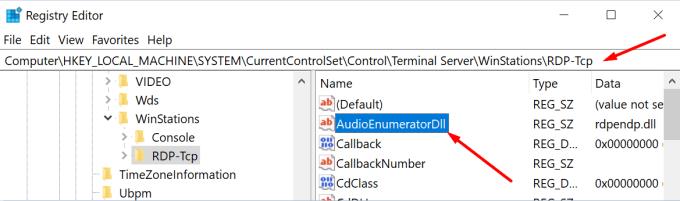
Дакле, двапут кликните на АудиоЕнумераторДлл кључ и уверите се да је његова вредност постављена на рдпендп.длл .
Успут, ако не можете да добијете никакав аудио излаз са свог удаљеног рачунара током састанака тимова, подешавање овог кључа би требало да реши проблем.
Ако ништа није успело, деинсталирајте и поново инсталирајте Теамс десктоп клијент.